Sida loo Hagaajiyo Windows 10 Loop Dayactir Toos ah
Cusboonaysiinta nidaamka xun, kaadhka garaafyada cusub, faylalka nidaamka kharribmay, xitaa jiirka USB -ga cusub -mid ka mid ah kuwan ayaa sababi kara cabsida Windows 10 dayactirka tooska ah si uu u dhaco marka aad isku dayayso inaad kor u qaaddo PC Windows ah.
Caadi ahaan waxaad arki doontaa qaladkan marka Windows 10 uu isku dayo inuu bootiyo mana awoodi karo, isaga oo isku qasbaya wareeg aan dhammaad lahayn oo si toos ah isku dayaya inuu is hagaajiyo. Haddii Daaqadaha iskood isu hagaajin kari waayaan, dib bay u shaqaysiisaa oo ku celisaa meertada. Si loo hagaajiyo loop dayactirka tooska ah ee Windows 10 , waa kuwan waxaad u baahan tahay inaad sameyso.(Windows 10)
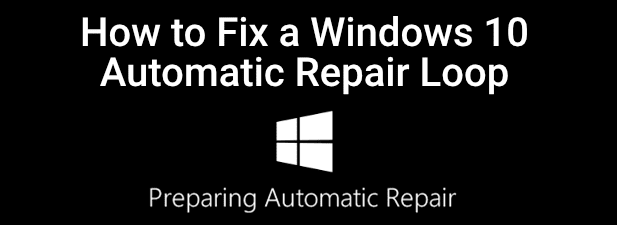
Maxaa Sababa Windows 10 Loop Dayactir Toos ah?(What Causes a Windows 10 Automatic Repair Loop?)
Ma jirto hal sabab oo loogu talagalay Windows 10 dib u hagaajin toos ah, laakiin waxaa jira xaalado dhowr ah oo ay u badan tahay inay sababaan. Faylasha nidaamka ee maqan ama xumaaday waa mid ka mid ah sababaha caadiga ah, halkaasoo Windows uusan iskood u kicin karin (ama uusan dayactiri karin) sababtoo ah faylalkaas muhiimka ah ee ay u baahan tahay inay shaqeyso lama heli karo.
Tani waxay ka hortagtaa kernel-ka Windows ( ntoskrnl.exe ) iyo adeegyada kale ee muhiimka ah ee Windows inay si buuxda u soo shubaan, taasoo kaa ilaalinaysa inaad isticmaasho PC-gaaga. Arrin kale oo keeni karta wareegtada dayactirka ayaa ah qayb cusub oo la rakibay ama meel ku xiran oo ka maqan darawalka aaladda (ama aan si sax ah u shaqeynayn).

Haddii aad dhawaan cusboonaysiisay kombayutarkaga(upgraded your PC) , qaybahaaga cusub waxay u baahan doonaan wadayaasha aaladaha si ay ugu oggolaadaan Windows inay isticmaasho. Haddii darawaladu maqan yihiin, waqtigiisa dhamaaday, ama aan la taageerin, waxay keeni kartaa dib u hagaajin, gaar ahaan qaybaha muhiimka ah sida kaadhka garaafyada cusub.
Dhibaatooyinka kale, sida qaybaha khaldan, caabuqa malware(malware infection) , nidaamka diiwaan gelinta oo xumaaday, iyo xitaa faylasha rakibida ee jabay dhamaantood waxay tilmaamayaan sabab macquul ah. Mahadsanid(Thankfully) , qaar badan oo ka mid ah hagaajinta aad isku dayi karto xagga hoose waxay u shaqayn doonaan inta badan sababaha a Windows 10 dib u hagaajin toos ah.
1. Ka saar ama ka saar Aaladaha dhawaan la rakibay ama ku xidhan(1. Disconnect or Remove Recently Installed or Connected Devices)
Haddii aad dhawaan ku rakibtay qalab cusub ka hor Windows 10 dib u hagaajin toos ah ayaa bilaabmay inuu soo baxo, markaa qalabka aad rakibtay ayaa u badan inuu keeno dhibaatada.
Tani badanaa waa sababta oo ah darawalka ama khilaafka darawalka maqan. Darawalada aaladaha(Device) waxay u ogolaadaan Windows inay isku xidho qalabka (sida kaadhka garaafyada) software-ka ( adeegyada Windows iyo software-ka dhinac saddexaad). Haddii darawaladu maqan yihiin ama jaban yihiin, tani waxay ka joojin kartaa Windows inuu si sax ah u kiciyo.

Inta badan, ka saarida qalabka dhibka leh waxay u oggolaan doontaa Windows inay ka boodaan arrinta. Haddii Windows kabo qalabka laga saaro, waxaad markaas fiirin kartaa rakibidda darawallo cusub ama beddelka qaybta. Tusaale ahaan, rakibidda kaadhka garaafyada cusub(installing a new graphics card) waxay u baahan kartaa inaad ka soo dejiso oo ku rakibto darawaliinta bogga soo saaraha.
2. Orod Qalabka Dayactirka Nidaamka (Chkdsk, SFC)(2. Run System Repair Tools (Chkdsk, SFC))
Haddii aadan isla markiiba raadin karin sababta a Windows 10 dib u hagaajin toos ah, waxa ugu fiican ee la sameeyo waa ka bilow qaar ka mid ah qalabka dayactirka nidaamka caadiga ah. Iyadoo Windows uusan bootin karin, waxaad inta badan ku qasbi kartaa Windows inay ku xirto daaqad degdeg ah oo amar ah adigoo isticmaalaya shaashadda menu -ka ee Xulashada (Options)Sare .(Advanced)
- Si aad tan u samayso, dib u billow kombuyutarkaga oo taabo furaha F8 ee kiiboodhkaga ka hor inta aanay soo bixin summada Windows(Windows) -ka iyo summada daabicida (waxaa laga yaabaa inaad u baahato inaad tallaabadan ku celiso dhawr jeer). Tani waa inay keentaa in menu-ka cillad-bixinta boot Windows uu soo muuqdo. (Windows)Dooro Eeg fursadaha dayactirka horumarsan(See advanced repair options) si aad u bilowdo.

- In the Select a option(Choose an option ) menu, dooro xalinta dhibaatooyinka(Troubleshoot) .
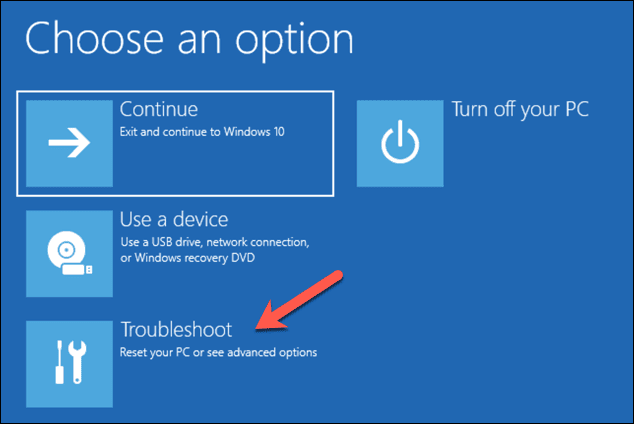
- Menu(Troubleshoot ) - ga Dhibka, dooro ikhtiyaarka Advanced(Advanced options) Options.

- Ka dooro Command Prompt menu-ka xulashada sare si aad ugu duubto nooca ugu yar ee Windows , (Advanced options )oo(Windows) tusinaya kaliya daaqad amar ah.

- Daaqadda degdegga ah ee amarka, ku qor chkdsk /r c: si aad u bilowdo hubin heer hoose ah oo ku saabsan darawalka nidaamkaaga khaladaadka adoo isticmaalaya Check Disk utility . Haddii ay ogaato khaladaadka, chkdsk ayaa si toos ah u hagaajin doona (haddii ay suurtagal tahay).

- Marka xigta, waxaad hubin kartaa daacadnimada faylalka nidaamka Windows adiga oo isticmaalaya aaladda Nidaamka File Checker . (System File Checker)Ku qor sfc /scannow si aad u bilowdo. Tani waxay qaadan kartaa wakhti in la dhammaystiro.

- Marka aad dhammayso, taabo calaamadda iskutallaabta (X)(cross (X) icon ) ee dhinaca sare ee midig si aad u xidho daaqadda degdegga ah oo aad dib u bilowdo kombuyutarkaaga.
3. Ku socodsii qalabka DISM ee Windows 10(3. Run the Windows 10 DISM tool)
Utility File Checker(System File Checker) ee kore ayaa hagaajin doona faylalka nidaamka iyadoo la isticmaalayo sawirka Windows ee maxaliga ah. (Windows)Haddii faylasha qaar ay xumaadaan, Windows waxay ku beddeli doontaa sawirka maxalliga ah, laakiin haddii sawirkan laftiisa uu xumaaday, Windows isma hagaajin karo.
Si aad taas uga gudubto, waxaad isticmaali kartaa DISM ( Deployment Image Servicing and Management ) si aad marka hore u hagaajiso galalka nidaamkaaga.
- Si tan loo sameeyo, taabo furaha F8 inta lagu guda jiro boot up, ka dibna dooro Eeg dayactirka horumarsan fursadaha(See advanced repair options) .

- Meejka dhibbanaha boot, dooro Cilad(Troubleshoot) -sheegid > Ikhtiyaar sare( Advanced options) > Settings Startup( Startup Settings) > Dib u bilow.( Restart.)

- Marxaladda xigta, dooro Inaad Safe Mode la xiriirto(Enable Safe Mode with Networking ) adigoo dooranaya furaha lambarka 5 (ama (5)F5 ) ee kumbuyuutarkaaga. Daaqadaha(Windows) ayaa kor u qaadi doona Habka Badbaado(Safe Mode) leh, iyada oo keliya adeegyada ugu yar la awooday.

- Marka Windows kabid ee Mode Safe(Safe Mode) , midig-guji liiska Start oo dooro Windows PowerShell (Admin) .

- Daaqadda PowerShell, ku qor DISM /Online /Cleanup-Image /RestoreHealth oo u ogolow habka in la dhammaystiro, kaas oo qaadan kara waqti.

- Marka qalabka DISM uu dhameeyo socodsiinta, dib u bilow kombuyutarkaaga oo isticmaal tillaabooyinka kore si aad u geliso daaqada khadka taliska, ku celcelinta amarka SFC ( sfc /scannow ) si loo hubiyo in Windows si buuxda loo dayactiray.

4. Dami dayactirka Bilawga Tooska ah si loo xaddido Wareegyada Bootka(4. Disable Automatic Startup Repair to Limit Boot Loops)
Haddii aad ku kalsoon tahay in a Windows 10 rakibaadda uu weli shaqeynayo, markaa waxaa suurtogal ah in la joojiyo nidaamka dayactirka bilowga ah ee tooska ah. Tani waa inay kuu ogolaato inaad gasho Windows iyada oo aan dib u hagaajintu dhicin.
Tani waxay shaqayn doontaa kaliya haddii Windows uu si fiican u shaqeeyo, si kastaba ha ahaatee. Haddii aysan taasi ahayn (oo aadan weli bootin karin), waxaa laga yaabaa inaad u baahato inaad tixgeliso hagaajin aad u daran (sida soo celinta Windows ) ka dib.
- Si aad u bilawdo, taabo F8 oo sug inta uu ku shubanayo tusmada dhibbanaha boot, dooro Fiiri dayactirka horumarsan(See advanced repair) si aad u sii wadato.

- In ka menu dhibaato boot, dooro Troubleshoot > Advanced Options > Command Prompt , ka dibna sug in daaqada line amarka furmo. Waxaa laga yaabaa inaad u baahato inaad marka hore ku xaqiijiso eraygaaga sirta ah ee koontada deegaankaaga ama Microsoft .

- Daaqada khadka taliska, ku qor bcdedit oo laba jeer hubi qiyamka aqoonsiga(identifier ) iyo soo kabashada(recoveryenabled) . Qiimaha tilmaamuhu(identifier) wuxuu badiyaa u muuqan doonaa sida {default} , oo dib u soo kabashada(recoveryenabled) loo taxay haa(yes) .
Si aad tan u bedesho, ku qor bcdedit /set {default} recoveryenabled no si aad u joojiso dayactirka kabaha tooska ah.
Haddii aad amarkan ka waddo khadka taliska ama daaqadda PowerShell ee (PowerShell)Habka Badbaadada(Safe Mode) ah , waxa laga yaabaa inaad u baahato inaad u bedesho qiimaha aqoonsiga oo aad u beddesho (identifier ){hadda}({current} ) (tusaale bcdedit /set {current} recoveryenabled no).

- Riix calaamadda iskutallaabta (X)(cross (X) icon ) ee dhinaca sare ee midig si aad dib ugu bilowdo kombuyutarkaaga. Haddii Daaqadaha kor u qaadi karto, waa inaad awood u leedahay inaad si caadi ah u soo gasho marxaladda xigta.
Ilaalinta Caafimaadqabka Windows 10 Rakibaadda(Maintaining a Healthy Windows 10 Installation)
Haddii Windows 10 uu weli ku jiro wareegga dayactirka tooska ah (ama haddii ay leedahay arrimo kale oo ka hortagaya inuu si habboon u kiciyo), waxaa laga yaabaa inaad u baahato inaad tixgeliso habab dayactir oo aad u daran, sida tirtiridda iyo dib u dejinta Windows(wiping and reinstalling Windows) . Tani waxay lumin kartaa faylashaada kaydsan, markaa hubi inaad kaydiso darawalkaaga adag ka hor intaadan bilaabin.
Markaad ku guulaysato inaad hagaajiso wareegga dayactirka adoo isticmaalaya tillaabooyinka kore, waxaad u baahan doontaa inaad hubiso inaad ilaaliso rakibaad caafimaad leh oo leh nidaam joogto ah oo dayactir ah. Ku haynta Windows cusboonaysiinta aaladaha cusub ee darawalka(new device driver updates) iyo cusboonaysiinta nidaamka muhiimka ah waa lama huraan.
Haddii cusboonaysiinta ay xayiranto(updates become stuck) ama haddii cusboonaysiintu aanay(updates just won’t install) si sax ah u rakibin, ha ilaawin inaad isku daydo qaar ka mid ah hagaajinta fudud, laga bilaabo dib-u-bilaw degdeg ah ilaa socodsiinta Cilad- sheegaha Cusboonaysiinta Windows(Windows Update Troubleshooter) . Cusbooneysiinta ma ahan waxa kaliya ee aad sameyn karto si aad kor ugu qaaddo waxqabadka PC-gaaga(boost your PC performance) , si kastaba ha ahaatee-xitaa nadiifinta PC-gaaga(cleaning your PC) waxay yeelan doontaa saameyn togan.
Related posts
Sida loo damiyo Cusbooneysiinta Dareewalka Tooska ah ee Windows 10
Sida loo suurto geliyo ama loo joojiyo barashada tooska ah ee Windows 10
Jooji ama jadwal u samee daminta tooska ah gudaha Windows 10
Software-ka ugu wanaagsan ee dayactirka Fiidiyowga ee bilaashka ah ee Windows 10
Sida dib loogu habeeyo, dib loogu hagaajiyo ama dib loogu rakibo browserka Edge gudaha Windows 10
Sida loo joojiyo fasalada kaydinta la saari karo iyo gelida gudaha Windows 10
Hagaaji ama Hagaajinta Diiwaanka Bootka Masterka (MBR) gudaha Windows 10
4 siyaabood oo lagu joojin karo Cusbooneysiinta tooska ah ee Windows 10
Ku qari ikhtiyaarka aaladaha gudaha Menu Macnaha guud ee Taskbar gudaha Windows 10
PicsArt waxa ay ku siisaa stickers Custom & Tafatirka 3D gaar ah Windows 10
Tilmaamo cusub oo ku jira Windows 10 nooca 20H2 Oktoobar 2020 Cusbooneysii
Sida loo rakibo Profile Midabka gudaha Windows 10 adoo isticmaalaya Profile ICC
Software-ka ugu fiican ee Barcode Scanner ee bilaashka ah ee Windows 10
Sida loo isticmaalo Network Sniffer Tool PktMon.exe gudaha Windows 10
Sida loo soo bandhigo liiska Hotkeys Global gudaha Windows 10
Waa maxay Xidhmada Awood-siinta ee Windows 10
Ku billow faylasha si fudud myLauncher for Windows 10 kombiyuutarada
Ashampoo WinOptimizer waa software bilaash ah si kor loogu qaado Windows 10
Laguma xidhi karo Xbox Live; Hagaaji arrinta isku xirka Xbox Live gudaha Windows 10
U beddel EPUB una beddel MOBI - Qalabka beddelka ee bilaashka ah ee Windows 10
